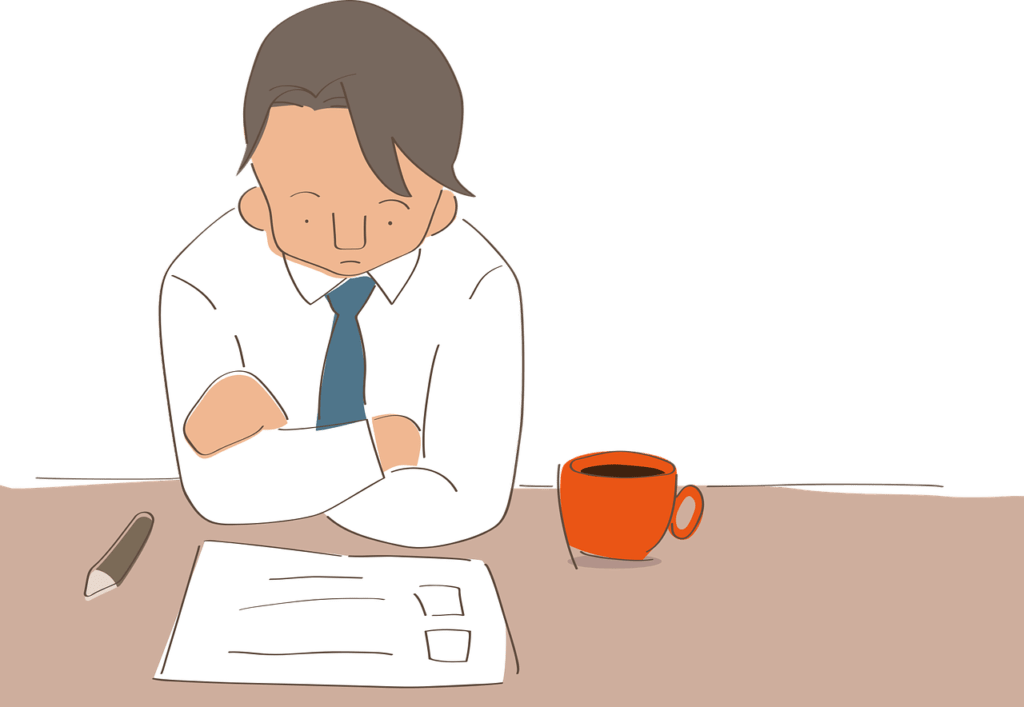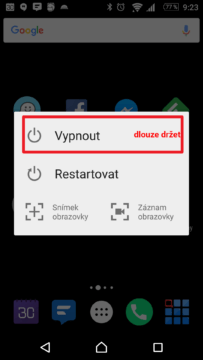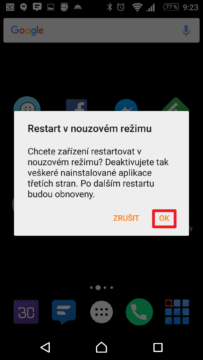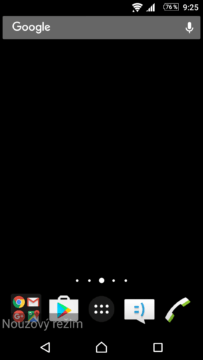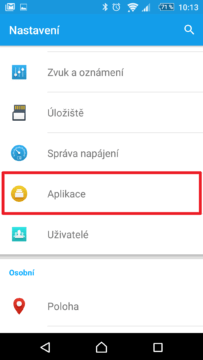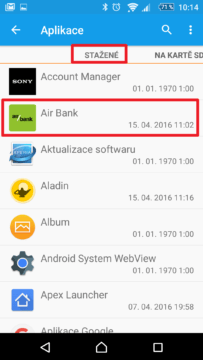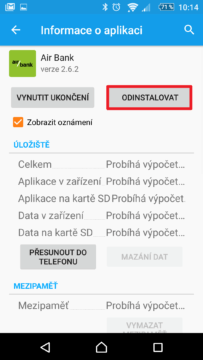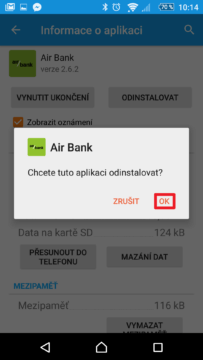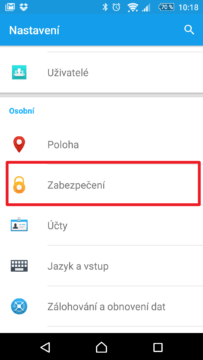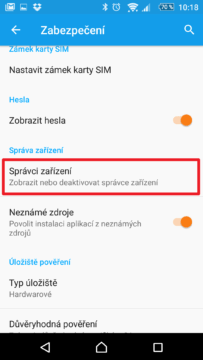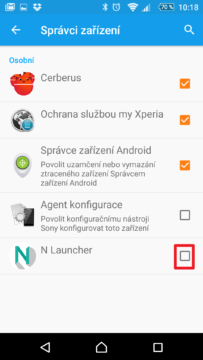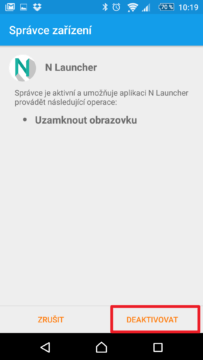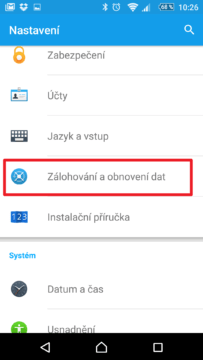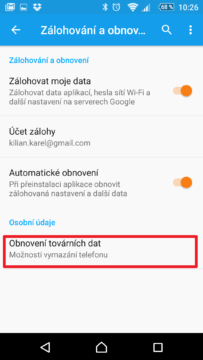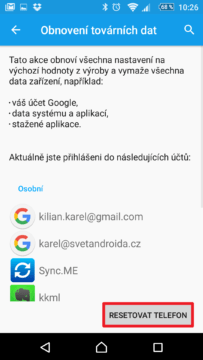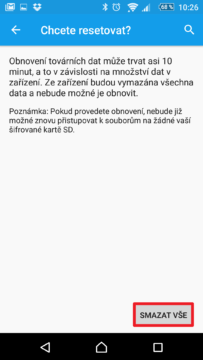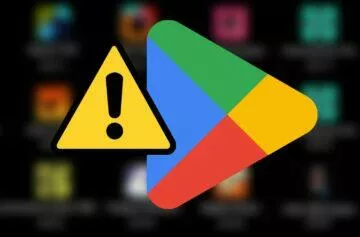Jak odstranit malware bez nutnosti obnovení továrních dat?
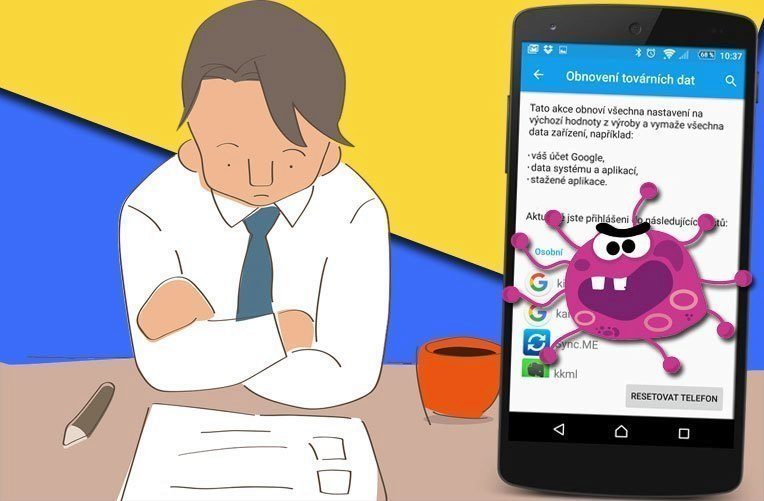
Reklama
Ačkoli stále platí pravidlo, že viry pro Android neexistují, je nutné brát v úvahu, že k útoku na vaše chytré telefony a tablety je připravena celá řada škodlivých aplikací (malware). V tomto článku vám ukážeme, co můžete udělat, pokud se do vašeho Androida nějakým způsobem dostane.
Malware je stále nebezpečnější
Posledním poměrně vážným varováním je informace o škodlivé aplikaci, která je schopna dostat se do systému bez jakékoli interakce s uživatelem (psali jsme ve článku Infikovat Android otevřením webové stránky? Nový malware to umí!). Bezpečnostní experti sice doporučují k odstranění provedení obnovy továrních dat, nicméně některé zdroje naznačují, že mohou existovat i jednodušší způsoby, jako je nastartování infikovaného zařízení v nouzovém režimu a prostá odinstalace škodlivého programu. Co se stane při obnově systému do továrního nastavení? Přijdete o všechny údaje, nastavení, data uložená v interní paměti zařízení, hry, textové zprávy a další. Po dokončení nastartuje systém v „čistém“ stavu v podstatě v té podobě, jako byste telefon/tablet právě rozbalili z krabice (zůstane ovšem poslední nainstalovaná verze Androidu). Mnohá data sice dostanete zpět při obnově z cloudu (kontakty, kalendář, nastavení a stavy her a aplikací, které podporují zálohu na účet Googlu), i tak vás ale čeká poměrně hodně práce s uvedením zařízení do původního stavu. Je tedy jisté, že obnova do továrního nastavení by měla být až úplně poslední možností, kterou vyzkoušíte.Je to skutečně škodlivá aplikace?
Samozřejmě je možné, že pokud váš telefon nefunguje, jak je zvykem, pak za tím může být škodlivá aplikace. Ve většině případů byste ale o tom měli alespoň rámcově vědět. Zeptejte se tedy sami sebe, zda jste stahovali nějaký program či hru z jiného zdroje než Obchodu Play a jestli máte povolenou instalaci aplikací z neznámých zdrojů. Je-li vaše odpověď kladná, je dost možné, že se podezření potvrdí. Pokud se k Androidu chováte zodpovědně, stále je ve hře varianta, že se nemusí jednat o malware, ale třeba jen chyby v nějaké aplikaci či „nakopnutý“ systém. Pokud vám například nejdou instalovat aplikace z Obchodu Play, zkuste se podívat na náš Seznam nejčastějších chybových kódů a jejich řešení. Základním vodítkem při určování, zda se může jednat o napadení systému škodlivou aplikací, je následující sada otázek:- Začaly problémy poté, co jste stáhli nějakou aplikaci nebo soubor?
- Instalovali jste v poslední době nějaký program odjinud než z Obchodu Play?
- Klikli jste na reklamu (či „dialogové okno“), která nabízela stažení nějakého programu (typicky antiviru)?
- Nastávají potíže pouze při spuštění konkrétní aplikace?
- Navštívili jste ze zařízení pornografické či „warezové“ webové stránky?
Zkuste antivirové programy
Prvním krokem k potvrzení teorie o škodlivé aplikaci v systému je test antivirem. V Obchodě Play je k dispozici nespočet nástrojů, zaměřujících se na test přítomnosti malware. Deset jsme jich doporučovali v rámci článku SvětAndroida doporučuje: 10x antiviry a bezpečnost, dalších pět pak přidali čtenáři ve článku Čtenáři doporučují: 5x antiviry a bezpečnost – zamkneš, neztratíš, nenakazíš. Mezi současnými produkty není žádný, který by vysloveně vyčníval nad ostatní, co se týká schopností detekce, proto doporučujeme vyzkoušet jich postupně několik. Zkusit můžete třeba některý z následujících, které jsou zdarma.Avira Security Antivirus & VPN
Instalovat (Free)
Google Play
AVG AntiVirus & Security
Instalovat (Free)
Google Play
Avast Antivirus & Security
Instalovat (Free)
Google Play
Manuální odstranění v nouzovém režimu
Podobně, jako mají Windows svůj „nouzový režim,“ nabízí podobnou funkcionalitu i Android. Právě to je cesta, kterou se vám s velkou pravděpodobností povede odstranit škodlivou aplikaci, aniž byste přišli o svá data a nastavení. Pointa úspěchu nouzového režimu tkví v tom, že vypne přístup ke všem staženým aplikacím třetích stran a brání jejich spuštění. Pokud tedy malware hlídá a aktivně zabraňuje své odinstalaci, v nouzovém režimu se mu nepodaří vám v tomto úmyslu zabránit, protože prostě nepoběží.Jak nastartovat Android v nouzovém režimu?
Pro většinu zařízení s Androidem platí pro start v nouzovém režimu následující postup:- Stiskněte a podržte tlačítko napájení, dokud se nezobrazí dialog pro vypnutí/restart.
- Klepněte a dlouze držte volbu Vypnout. Následně by se měla zobrazit možnost Restart v nouzovém režimu.
- Potvrďte tuto možnost stiskem tlačítka OK.
- Držte tlačítko Vypnout
- Stiskněte tlačítko OK
- Počkejte na dokončení restartu, po kterém by systém měl najet v nouzovém režimu, o čemž bude informovat nápis v jednom z rohů obrazovky.
- Sekce Aplikace
- Záložka Stažené
- Tlačítko Odinstalovat
- Potvrzení odinstalace
- Jděte do systémového nastavení.
- Otevřete sekci Zabezpečení.
- Najděte a otevřete sekci Správci zařízení.
- Sekce Zabezpečení
- Správci zařízení
- Deaktivujte zatržítko u příslušné aplikace.
- Potvrďte svůj záměr stiskem tlačítka Deaktivovat.
- Deaktivovat zatržítko
- Potvrdit Deaktivovat
Když nic nepomůže
Když nepomůže odinstalace programu v nouzovém režimu, zbývá vám poslední cesta, a tou je obnovení zařízení do továrního nastavení. Ano, znamená to, že přijdete o cenná data, ale je to lepší varianta než používat ohrožený telefon nebo tablet. Tuto možnost najdete v sekci Zálohování a obnovení dat jako položku Obnovení továrních dat.- Zálohování a obnovení dat
- Obnovení továrních dat
- Resetovat telefon
- Smazat vše
O autorovi
Karel Kilián
Karel Kilián je zkušený technický redaktor a copywriter s bohatou praxí v oblasti informačních a komunikačních technologií. Jeho kariéra začala na pozici prodavače, odkud postupně… Více o autorovi